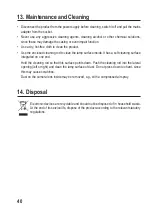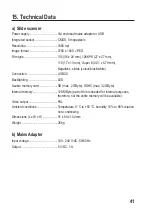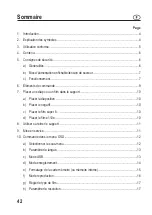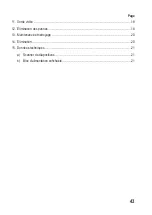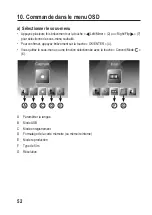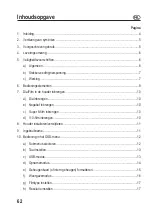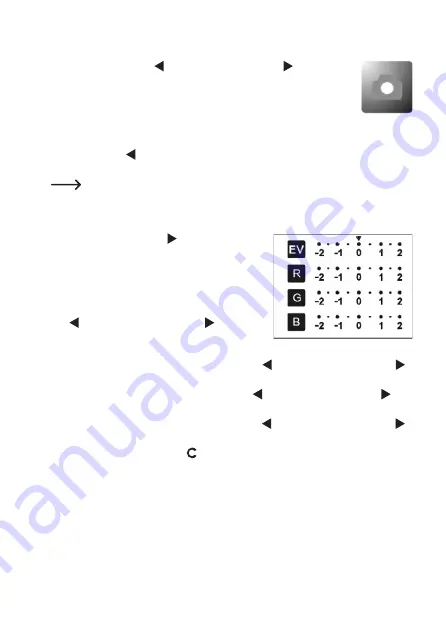
d) Mode enregistrement
• Appuyez sur la touche « Left/Mirror » (2) ou « Right/Flip » (7) jusqu’à ce
que le sous-menu correspondant soit sélectionné, voir figure droite ou cha-
pitre 10. a).
• Pour confirmer, appuyez brièvement sur la touche « OK/ENTER » (4).
• Après le démarrage du mode d’enregistrement, un aperçu de l’image de la diapositive insé-
rée ou du film apparaît à l’écran.
• Avec la touche « Left/Mirror » (2) vous pouvez présenter l’image horizontalement (gauche/
droite) si elle est affichée du mauvais côté.
En numérisant des diapos ou des négatifs, vérifiez si ceux-ci sont insérés correcte-
ment dans les supports respectifs. Si ceux-ci ne sont pas placés correctement dans
le support, l’épaisseur du matériel de la diapositive ou du négatif peut produire une
qualité de numérisation moins bonne.
• Avec la touche « Right/Flip » (7) vous pouvez dis-
poser l’image verticalement (haut/bas).
• Pour régler la luminosité ou les proportions rouges,
vertes ou bleues, appuyez sur la touche « OK/
ENTER » (4).
Réglez la luminosité (« EV ») avec la touche
« Left/Mirror » (2) ou « Right/Flip » (7), confir-
mez en appuyant brièvement sur la touche « OK/
ENTER » (4).
Réglez la proportion rouge (« R ») avec la touche « Left/Mirror » (2) ou « Right/Flip »
(7), confirmez en appuyant brièvement sur la touche « OK/ENTER » (4).
Réglez la proportion verte (« G ») avec la touche « Left/Mirror » (2) ou « Right/Flip » (7),
confirmez en appuyant brièvement sur la touche « OK/ENTER » (4).
Réglez la proportion bleue (« B ») avec la touche « Left/Mirror » (2) ou « Right/Flip »
(7), confirmez en appuyant brièvement sur la touche « OK/ENTER » (4).
Avec la touche « Convert/Mode » (6) le mode de réglage est terminé et l’aperçu est de
nouveau affiché.
54